Guia Completo: Corrigir Problemas do Tablet Samsung
Os problemas do tablet Samsung, como o tablet Samsung não desligam, ligam ou permanecem congelados e sem resposta, tornaram-se muito comuns. Ouvimos sobre eles com bastante frequência de usuários afetados que desejam saber como corrigir um problema do tablet Samsung. Esses problemas ocorrem aleatoriamente e deixam os usuários sem noção. Muitas pessoas temem que os problemas do tablet Samsung sejam resultado direto de um provável ataque de vírus, mas o que esquecem de levar em conta como motivo é a interferência nas configurações internas e no software do aparelho. Além disso, o uso inadequado e a manutenção inadequada podem corromper o tablet e causar vários erros, como o tablet Samsung não desligar.
Portanto, temos para você os 4 problemas mais comuns do tablet Samsung e também uma excelente maneira de extrair todos os seus dados para evitar a perda de dados.
Parte 1: o tablet Samsung não liga
Este problema do tablet Samsung é um erro crítico e requer correções especiais da Samsung, como as etapas listadas abaixo:
Para começar, você deve remover a bateria e deixar a aba por meia hora para drenar qualquer sobrecarga deixada no dispositivo. Em seguida, reinsira a bateria e ligue a guia.

Você também pode tentar forçar a reinicialização de sua guia. Você simplesmente precisa pressionar o botão liga / desliga e diminuir volume simultaneamente por 5 a 10 segundos e aguardar a reinicialização da guia.

Outra maneira de consertar o tablet Samsung não liga é carregar a guia por uma hora ou mais com um carregador original da Samsung. Isso ajuda porque muitas vezes a bateria fica zero e impede que o dispositivo ligue. Agora, tente ligar a guia depois de sentir que está carregada adequadamente.
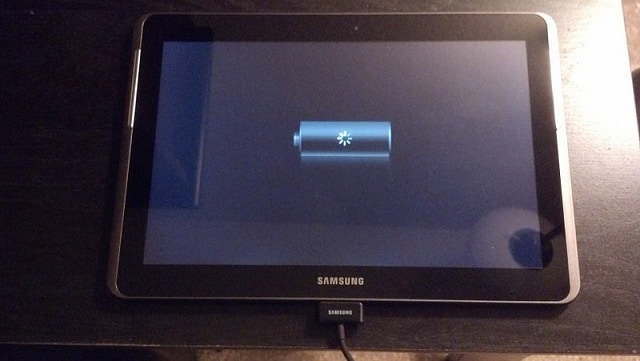
A inicialização no modo de segurança também é uma boa maneira de testar se o dispositivo pode ser ligado. Para acessar o modo de segurança, pressione o botão liga/desliga por tempo suficiente para ver o logotipo da Samsung na tela. Em seguida, solte o botão e pressione imediatamente o botão de diminuir o volume. Depois disso, deixe seu dispositivo reiniciar apenas no modo de segurança.
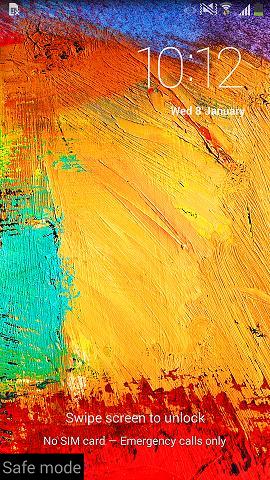
Por fim, você também pode redefinir sua guia no modo de recuperação pressionando os botões liga / desliga, home e diminuir volume juntos até ver uma lista de opções antes de você. Agora, selecione “wipe data/factory reset”. Feito isso, sua guia será reinicializada automaticamente.
Nota: Você perderá todos os seus dados e configurações, portanto, faça backup de seus dados com antecedência.
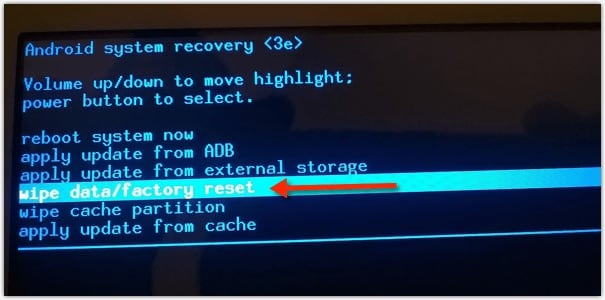
Parte 2: o tablet Samsung não desliga
O tablet Samsung não desliga é outro problema que precisa de correções peculiares da Samsung. Se você conseguir usar sua guia sem problemas, mas quando tentar desligá-la, ela se recusa a desligar, você pode esperar a bateria descarregar completamente ou tentar uma das soluções abaixo:
Tente forçar o desligamento quando seu tablet Samsung não desligar. Basicamente, você precisa conectar sua guia a um carregador e, assim que começar a carregar, pressione o botão liga / desliga por 10 a 15 segundos para reiniciar. Quando a tela mostrar um sinal de carregamento, desconecte o carregador e sua guia será desligada.
Você também pode acessar o modo de recuperação pressionando os botões liga / desliga, home e diminuir volume e dar um comando para “Reiniciar o sistema agora”. Então, quando a guia reiniciar, tente desligá-la e esperamos que funcione normalmente.
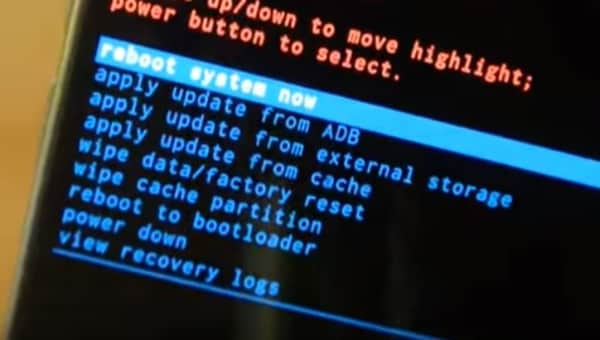
Parte 3: tela congelada do tablet Samsung
Diz-se que seu Samsung Tab fica congelado quando você está preso em uma tela específica e, não importa o que você faça, sua guia não receberá nenhum comando de você, quase como se tivesse travado. As etapas são fornecidas abaixo para ajudá-lo a resolver este problema do tablet Samsung:
Primeiro, tente pressionar o botão home por 2-3 segundos. Se você retornar à tela inicial, tudo bem, mas se a guia ainda estiver congelada, tente tocar várias vezes no botão Voltar na parte inferior da tela.

Agora, se o método acima não ajudar, considere uma reinicialização suave. Para isso, basta pressionar o botão liga/desliga por pelo menos 10 segundos e aguardar a reinicialização da guia.
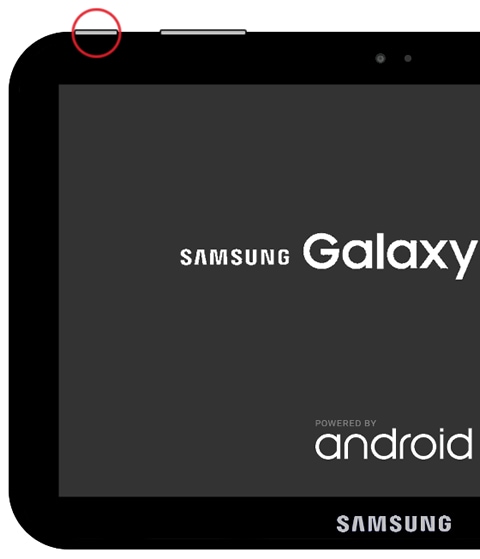
A última solução seria redefinir sua guia de fábrica no modo de recuperação como uma correção eficaz da Samsung. Para acessar a tela Recuperação, pressione os botões Home, Power e Volume down juntos. Nas opções que aparecem antes de você, selecione “Factory Reset” e espere a guia reiniciar. Isso definitivamente resolverá o problema e sua guia funcionará normalmente a partir de agora.
Parte 4: Como resgatar dados do tablet Samsung se a guia não funcionar?
As técnicas sugeridas neste artigo definitivamente ajudarão você a corrigir problemas do tablet Samsung, mas se o defeito estiver além do reparo e sua guia não funcionar, não se estresse e se preocupe com seus dados. O que temos para você é o DrFoneTool – Recuperação de dados (Android). Este software foi especialmente projetado para recuperar dados de dispositivos quebrados e danificados e mantê-los seguros em seu PC sem adulterar sua autenticidade. Você pode experimentar esta ferramenta gratuitamente, pois o Wondershare oferece teste gratuito e teste todos os seus recursos para se decidir. Ele também extrai dados de dispositivos bloqueados com eficiência ou cujo sistema está travado. A parte boa é que ele suporta a maioria dos produtos Samsung e você só precisa seguir estas etapas abaixo para extrair dados da sua guia:

DrFoneTool – Recuperação de dados (Android)
Primeiro software de recuperação de dados do mundo para dispositivos Android quebrados.
- Também pode ser usado para recuperar dados de dispositivos quebrados ou danificados de qualquer outra forma, como aqueles presos em um loop de reinicialização.
- Maior taxa de recuperação do setor.
- Recupere fotos, vídeos, contatos, mensagens, registros de chamadas e muito mais.
- Compatível com dispositivos Samsung Galaxy.
Siga as etapas abaixo para resgatar os dados dos tablets Samsung que não funcionam normalmente.
1. Comece baixando, instalando e executando a ferramenta DrFoneTool – Data Recovery no seu PC e depois vá para conectar sua guia usando um cabo USB e vá para a tela principal do software.

Depois de iniciar o software, você verá muitas guias antes de você. Simplesmente, clique em “Recuperar de telefone quebrado” e siga em frente.

2. Nesta etapa, escolha entre as duas opções antes de você a verdadeira natureza da sua guia, conforme mostrado na captura de tela abaixo.

3. Agora você será solicitado a inserir o tipo e o nome do modelo da sua guia, conforme mostrado na captura de tela abaixo. Forneça os detalhes corretos para que o software identifique sua guia sem problemas e confirme-a antes de clicar em “Avançar”.

4. Agora você deve ler as instruções conforme mostrado na imagem abaixo com cuidado para entrar no Modo de Download na sua guia e clicar em “Avançar”.

5. Agora, você poderá visualizar todos os arquivos na tela, certifique-se de ter tudo o que precisa e simplesmente clique em “Recuperar no computador”. Isso é tudo, você recuperou seus dados com sucesso.

No geral, os problemas do tablet Samsung não são difíceis de resolver. Você só precisa ter paciência e tato com sua guia. Portanto, não se esqueça de nos informar como você se sente sobre este artigo na seção de comentários abaixo.
Artigos Mais Recentes

